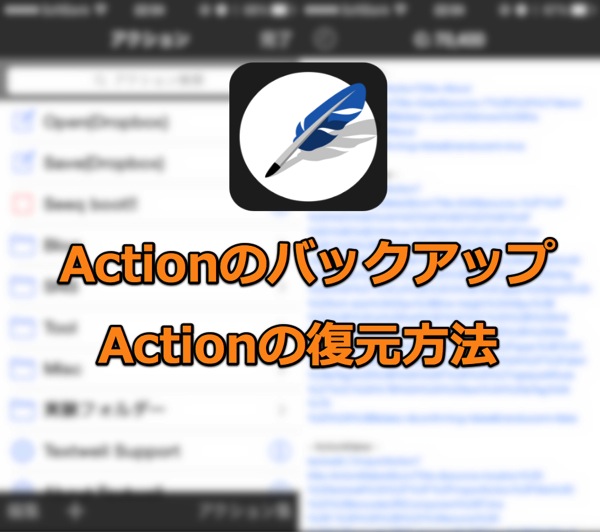
どうも@saita_ryouheiです。
いざというときに必要になるのがバックアップ。
TextwellにもDraftpadのアシストで出来たようにバックアップが出来るActionがあるみたいです。
それは公式に配布されているActionを使うことで出来ます!
それとそのバックアップから復元する方法を見つけたので併せて載せておきます。
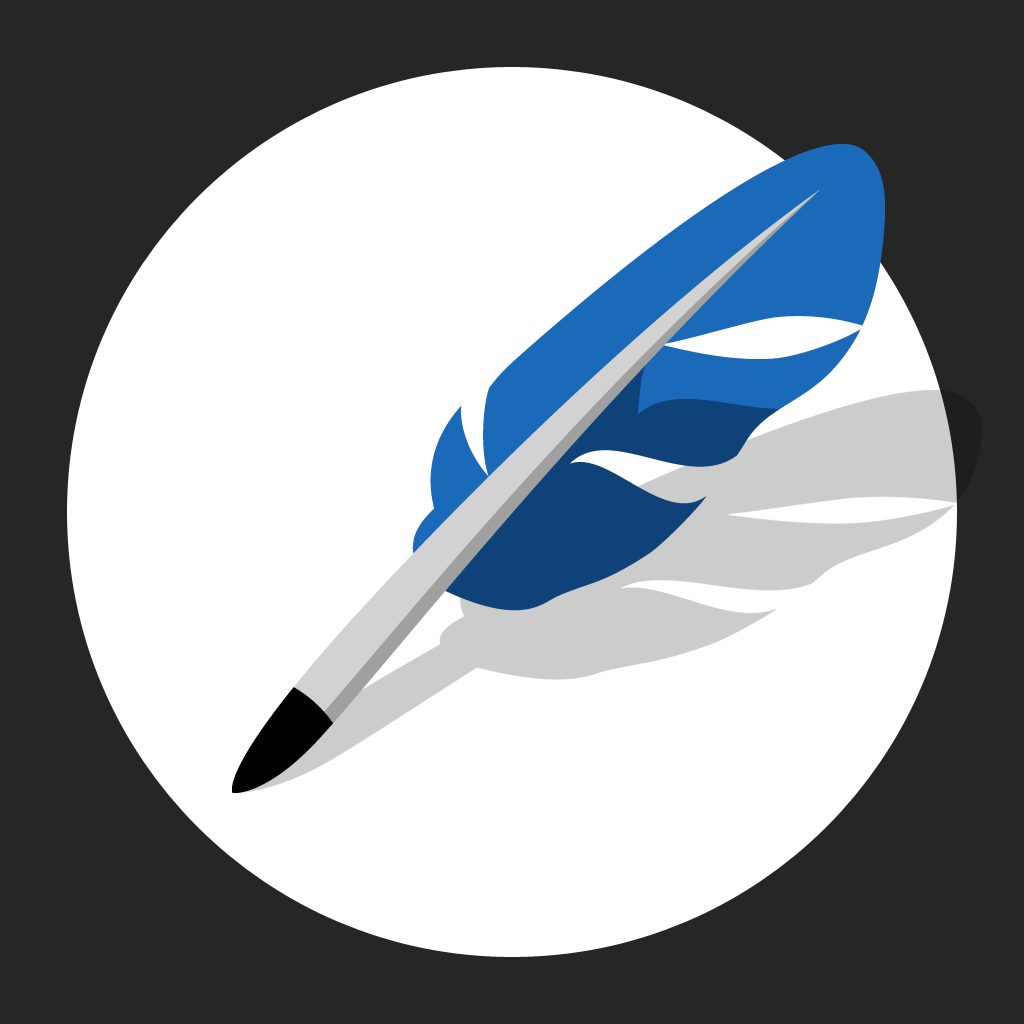
現在の価格: ¥300
サイズ: 2.4 MB
カテゴリ: 仕事効率化, ユーティリティ
販売元: Sociomedia, Inc.
バックアップAction
△上のリンクは公式に配布されているActionです。
もし、まだこのActionをインポートしていないのであれば上のリンクをiPhone / iPadでタップして下さい。
タップするとTextwellが立ち上がりAction登録画面が表示されますので、登録して下さい。
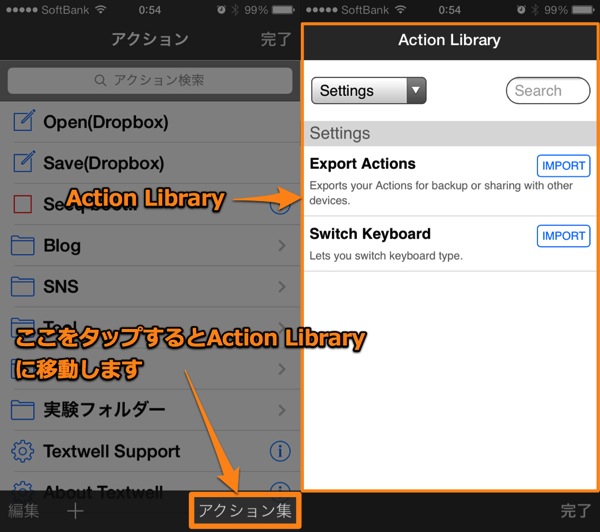
△ちなみにアクション集の中のSettingsの中にこのActionはあります。
バックアップActionを実行
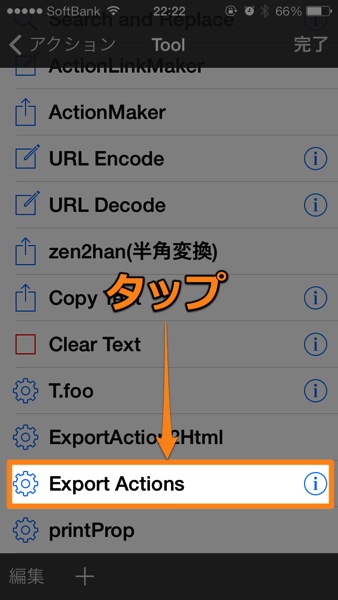
△バックアップActionを実行します。
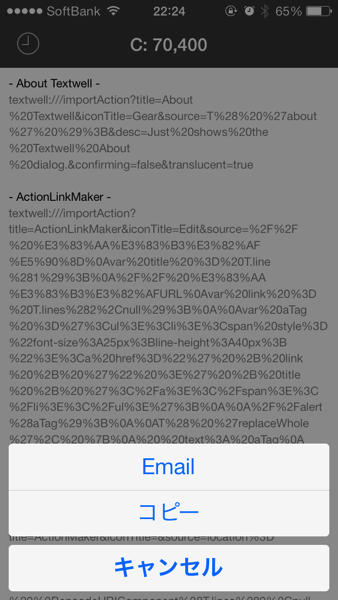
△実行後、上のようなのが表示されるのでコピーを選択します。
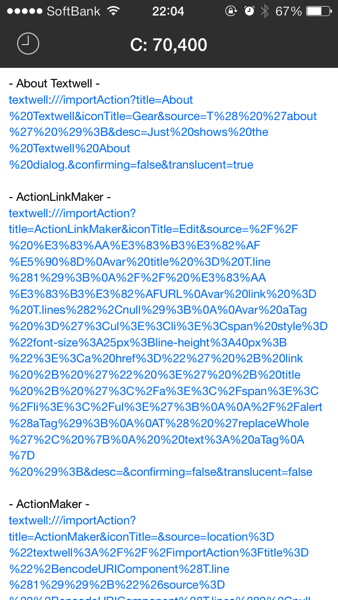
△コピーした後にテキスト入力箇所にペーストします。
このペーストしたものをDropboxの適当なフォルダーに保存します。
これでバックアップは完了です。
次にバックアップからの復元の方法です。
説明する前に書いておくと画期的方法な復元方法ではないですf(^^;;。
Actionを一つ一つ復元するやり方です。
バックアップからの復元方法
Dropboxに保存したバックアップのファイルをアプリからアクセスします。
iPhone / iPadからアクセスするなら▽下記のアプリが良いかと思います。
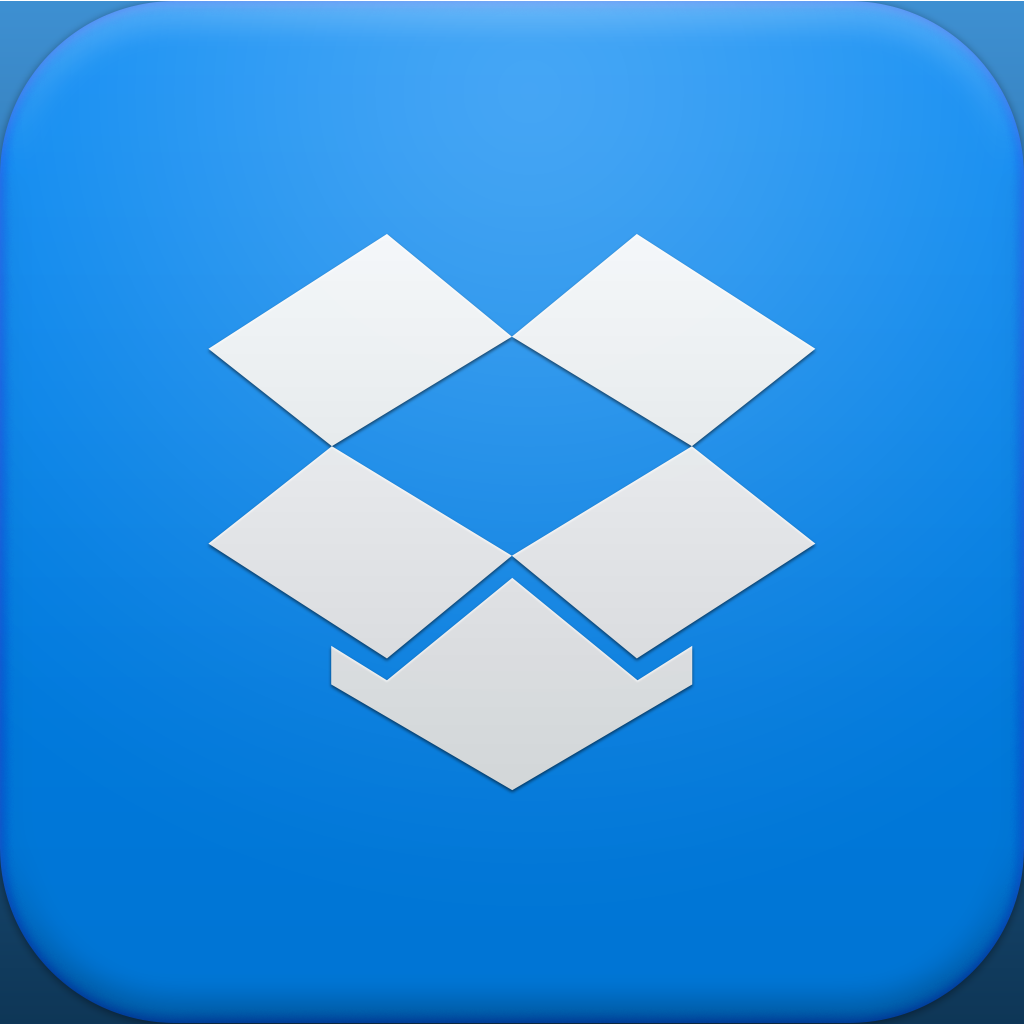
現在の価格: 無料
サイズ: 14.8 MB
カテゴリ: 仕事効率化, ユーティリティ
販売元: Dropbox, Inc.
バックアップファイルに表示すると▽下の画像のように表示されます。
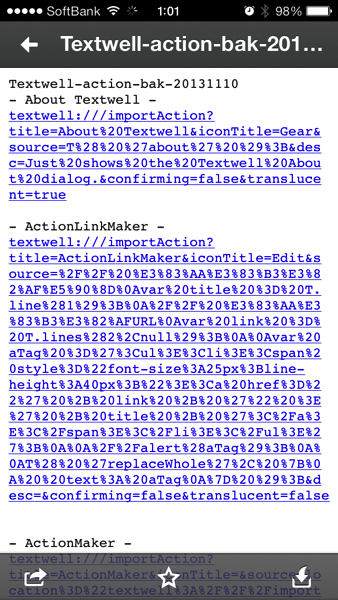
Textwellのスキームの文字が青色に表示されています。
この青色に表示されているということはリンク表示されているということになります。
なので、これをタップすればいいのです!
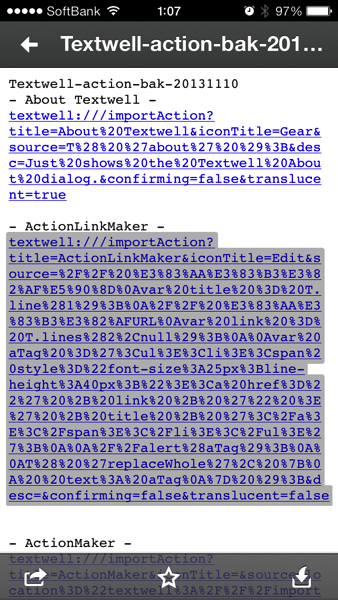
△タップするとTextwellのスキームのとこの色が変わります。
変わった直後にTextwellが立ち上がり、Action登録画面が表示されます。
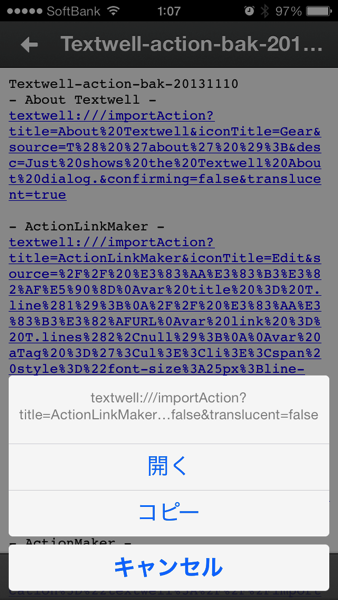
△長押しすると上の画像のように表示されるので、『開く』をタップするとTextwellのAction登録画面が表示されます。
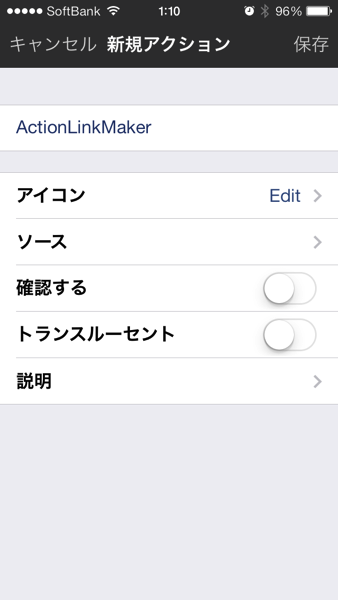
△Textwellのスキームをタップした時、長押ししてから『開く』を選択すると上の画像のようにAction登録画面が表示されます。
この復元方法を使えば1つ1つで手間は掛かるかもしれませんが、バックアップから復元することが可能です。
それと公式で配布されているバックアップActionはテキスト状態の文字を生成しています。
これでは芸がないと勝手に思い、このテキスト状態のバックアップをHTMLにし、各Actionをリンク表示にさせるActionを作ったので近々公開しようかなと思っています。
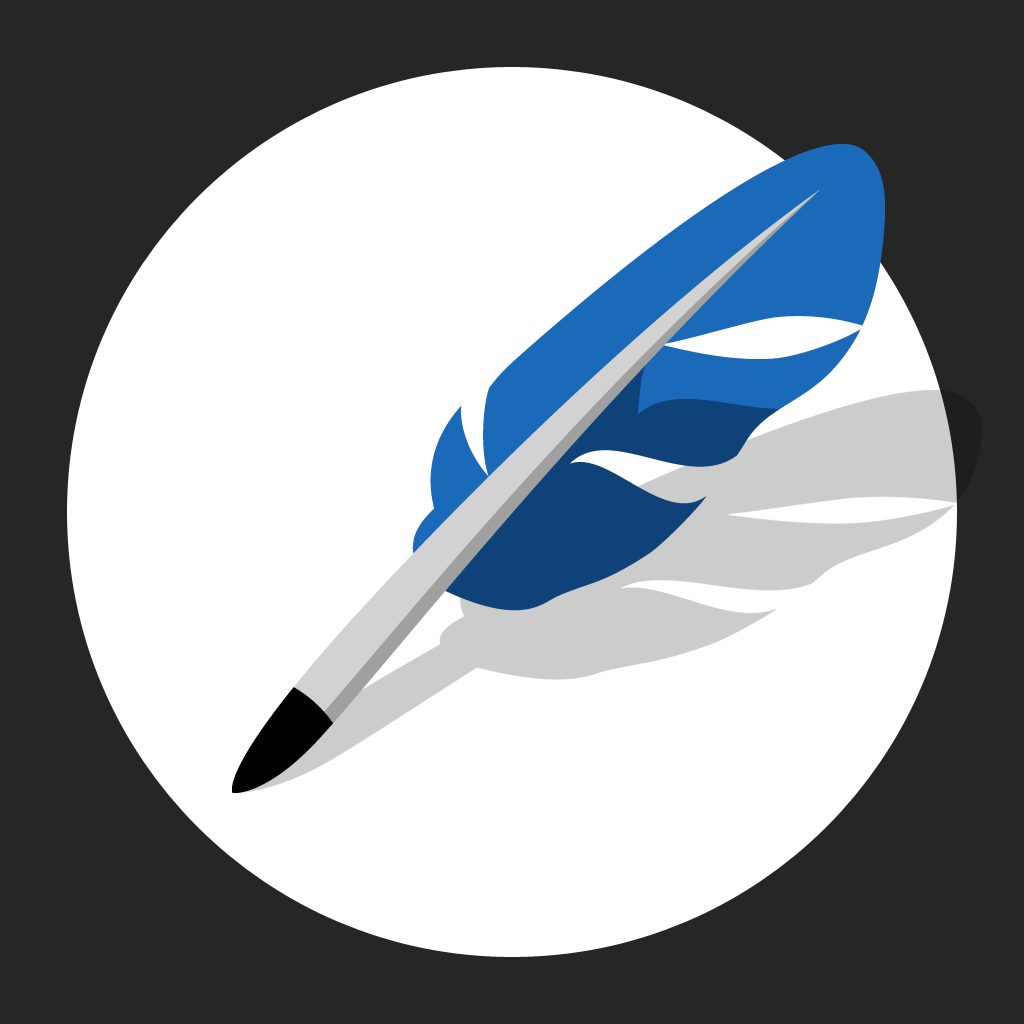
現在の価格: ¥300
サイズ: 2.4 MB
カテゴリ: 仕事効率化, ユーティリティ
販売元: Sociomedia, Inc.







No commented yet.